如何调试一个页面
欧雷 发表于
调试页面是前端开发中必不可少的一个环节,由于开发环境的多样性和终端种类越来越多,复杂度也在不断上升。
我所写的这些只是万万千千方法中的几种,肯定有更优的方案,仅供参考。
本文中的一切操作皆在 Mac 中进行。
域名绑定
用域名访问页面进行调试有很多益处,我就不一一列举了。所以,在进行调试之前需要先做下域名绑定。有的团队会由开发 leader 统一进行操作,而有的没有这个「杀必死」,那就只好自己来了。
Nginx 跳转
如果已经安装了 Homebrew,在终端输入 brew install nginx 来下载安装。
进入到安装目录 /usr/local/etc/nginx 修改 nginx.conf 文件。只需要将下面参数添加进去,而不要把原来已有的删掉!
server {
listen 80;
server_name localhost;
location / {
proxy_pass http://127.0.0.1:8080;
}
}终端输入 nginx 启动服务。如果之前已经启动过,则需要输入 nginx -s reload。
IP 映射
修改 /etc/hosts 文件,添加一行 127.0.0.1 YOUR_DOMAIN。其中 YOUR_DOMAIN 可以是任意符合域名命名规范的值。
代理服务器
在跨环境、跨设备的调试场景中经常会需要用到代理服务器,我所使用的是基于 Node.js 的 LivePool。
终端输入 npm install -g livepool 进行全局安装,之后在任意位置输入 livepool 就可以开启代理服务。
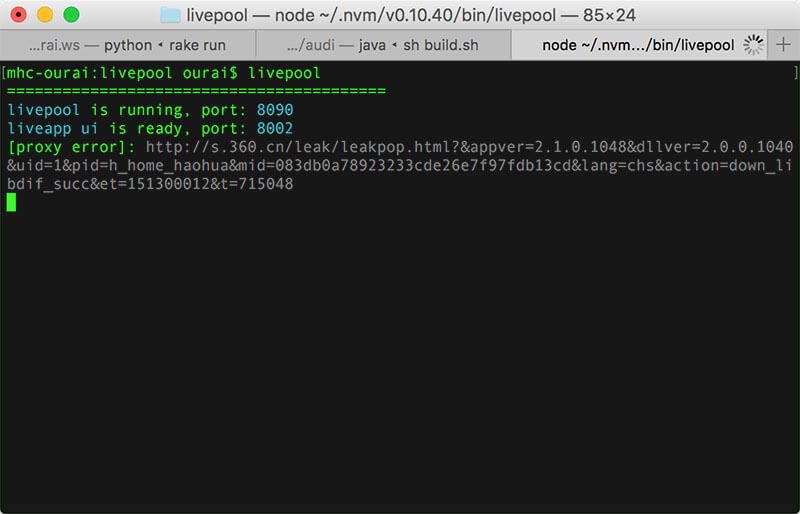
LivePool 在运行时会在运行目录中生成规则和日志文件,建议新建一个 livepool 文件夹专门用来运行。
桌面端
虚拟机中
因为 IE 版本的关系,最可靠的调试方式可能就是装虚拟机了,通过其他方式调试总会与用那个版本的真正的 IE 有所差别。
Mac 中普遍使用的虚拟机是 VirtualBox,所以这里就拿它来说明。
在虚拟机中打开 IE 浏览器,找到工具栏中的「工具」选项。
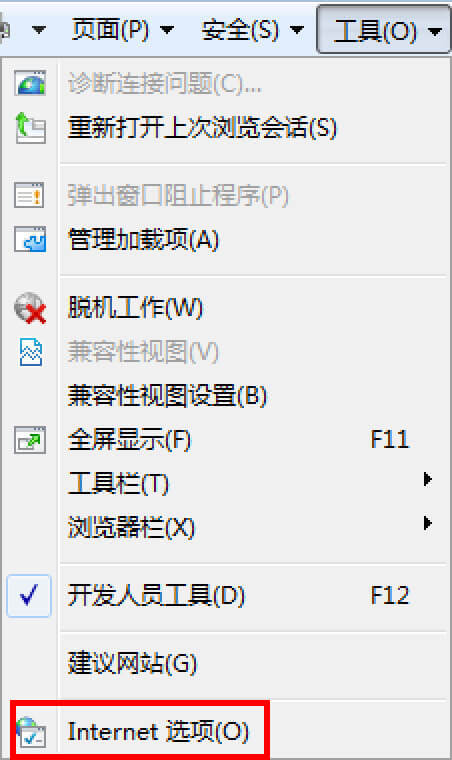
点击「Internet 选项」打开对话框并切换到「连接」选项卡,点击「局域网设置」。
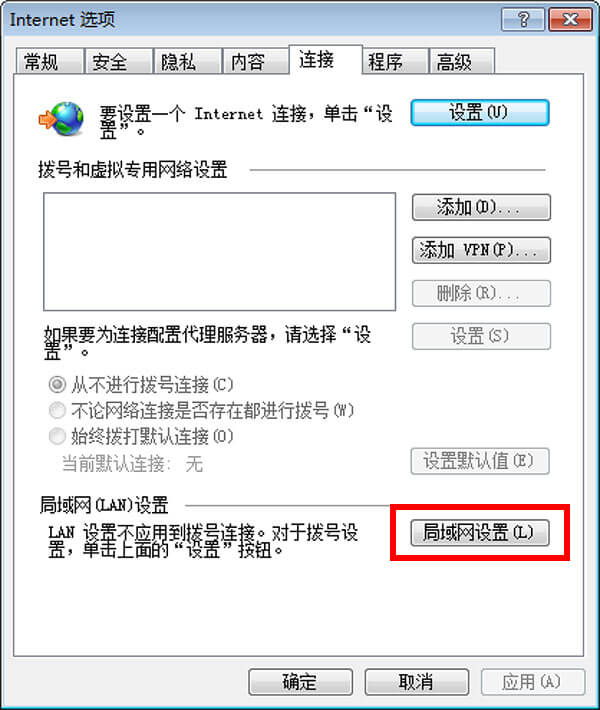
查看宿主机器的 IP,可以在终端输入命令 ifconfig | grep "inet"。还有一个更为简单方便的方法——按住 option 键点击 图标。
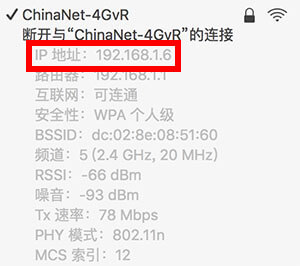
选中「为 LAN 使用代理服务器」,然后填入宿主机器的 IP 和代理服务器的端口号(如果是 LivePool 的话,端口号为 8090)。
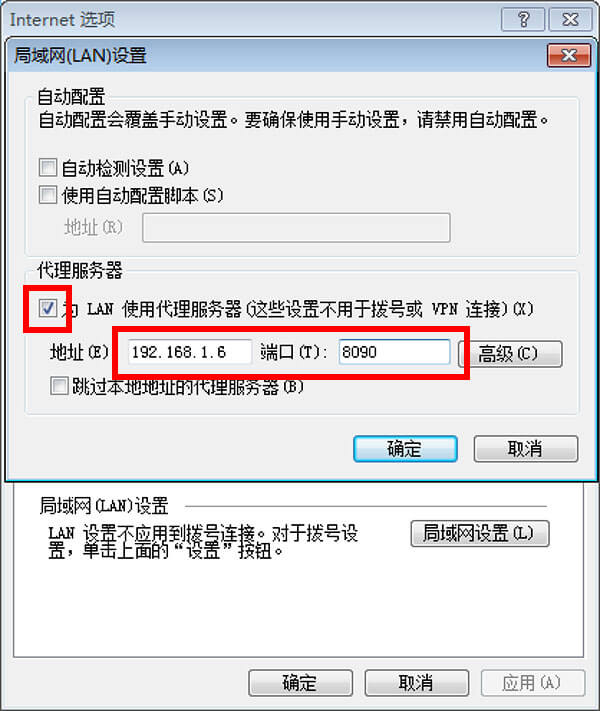
设置完代理服务器后,在浏览器地址栏输入自定义的域名即可访问本地网站了——
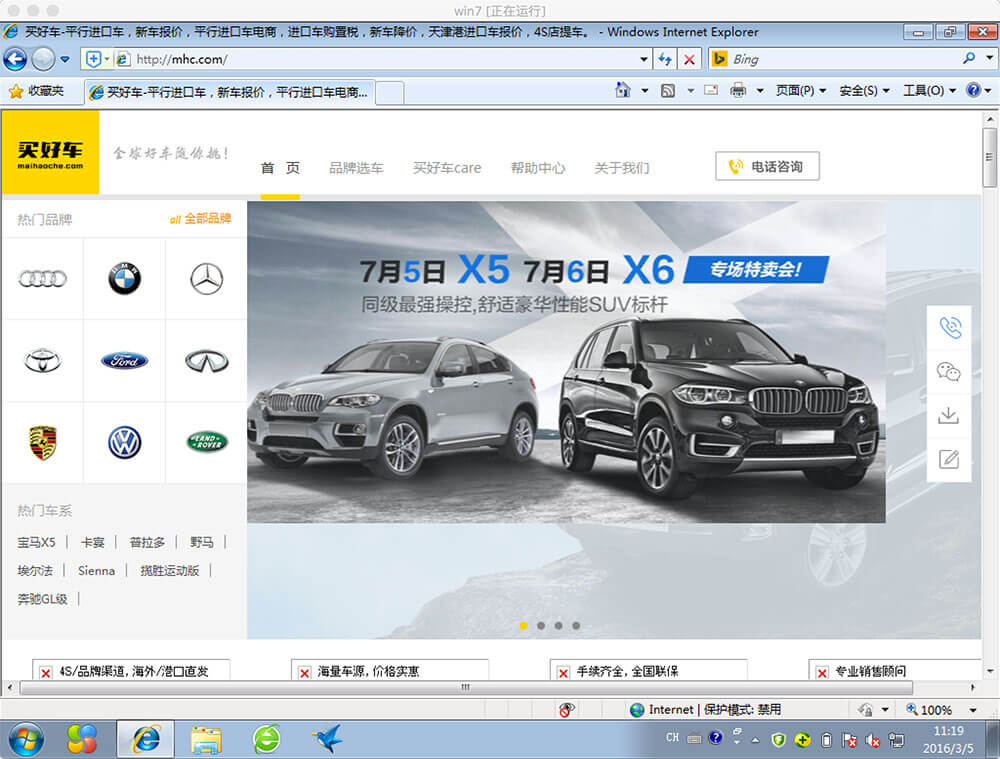
线上代码
要在本地调试已经上线的代码,需要用到文件映射功能。
访问 http://localhost:8002/ 浏览 LivePool 的 UI 界面配置映射规则,将线上文件与本地文件建立关系。如此一来,请求线上文件的 URL 时真正访问的是本地文件的代码。(关于 UI 界面的使用方式及规则的配置方法请看 LivePool 的官方文档)
除了需要配置映射规则外,也要对浏览器设置一下代理服务器。
如果常用 Chrome 进行开发,并且不用调试其他浏览器中的效果的话,可以安装浏览器插件 Proxy SwitchyOmega 进行代理切换,这样很是方便。
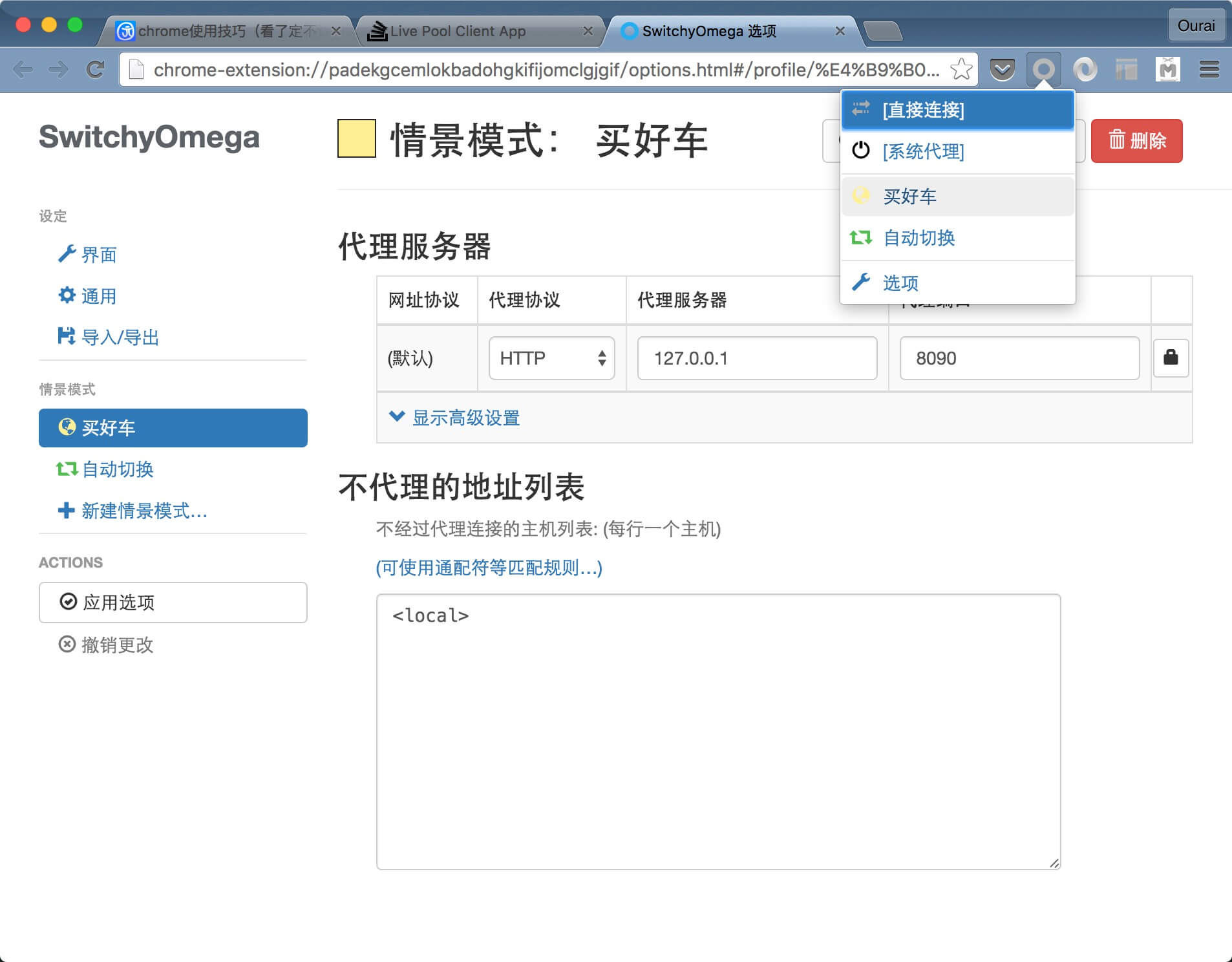
想要调试其他浏览器的话,就得全局代理了。
移动端
模拟调试
在开发的初期阶段,可以先用桌面浏览器去模拟移动端的显示效果。虽然效果有所差异,但大部分现代浏览器都具备此功能。
实机调试
在后期时间允许的情况下,为了保证质量,要实机测试一下是否存在致命问题。如果真的出现了问题,得连接到移动设备上进行调试。
iOS 本身提供了与 Mac 联调的功能。
微信浏览器
在微信浏览器中好好的页面总是会出现各种奇怪的问题——本应该被支持的选择器它没有支持,本能够正常工作的 JavaScript 代码发生了异常——它就像是 Windows 中的 IE6。
还好腾讯官方提供了微信调试工具来辅助我们,不必瞎猫碰死耗子般地一行一行修改代码去排错。

